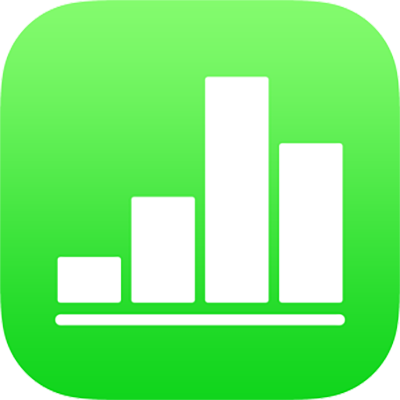
Rediger kategorigrupper i Numbers på iPhone
Du kan redigere grupperne i en kategoriseret tabel for at ændre den måde, du viser dine data på. Du kan oprette flere grupper, flette grupper, flytte rundt på grupper inden for en kategori m.m.
Opret grupper
Vælg de rækker, du vil gruppere i din tabel.
Tryk på
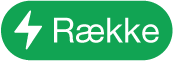 , og tryk derefter på Opret gruppe.
, og tryk derefter på Opret gruppe.Den nye gruppe får et eksempelnavn, f.eks. Gruppe 1, i kildekolonnen og i resumerækken. Du kan altid ændre eksempelnavnet.
Rediger, hvordan datooplysninger grupperes
Du kan ændre de kriterier, som Numbers bruger til at gruppere data i en kategori. Hvis din tabel f.eks. er kategoriseret efter salgsdato, er rækkerne måske grupperet efter måned. Hvis du vil se tendenser på års- eller kvartalsbasis i stedet for, kan du gruppere dine data efter år eller kvartal.
Tryk på
 , og tryk derefter på Kategorier.
, og tryk derefter på Kategorier.Tryk på Efter, og vælg en mulighed.
Tryk på
 for at lukke betjeningsmulighederne.
for at lukke betjeningsmulighederne.
Omdøb en gruppe
Gruppenavne kan inkludere formater og betjeningsmuligheder til celledata – f.eks. valuta, afkrydsningsfelter og stjernevurderinger – baseret på det dataformat, der er defineret for den pågældende tabelcelle. I dette tilfælde afspejler det navn, der vises i tabellen, cellens numeriske værdi. Navnet på en gruppe med en stjernevurdering på 4 vil blive vist som 4★.
Bemærk: Gruppenavne kan ikke ændres til et format, der er forskelligt fra de originale data.
Tryk to gange på gruppenavnet i resumerækken.
Skriv et nyt gruppenavn, og tryk derefter på OK øverst på skærmen for at skjule tastaturet.
Bemærk: Hvis du ændrer navnet på en gruppe til navnet på en anden eksisterende gruppe i tabellen, bliver de to grupper flettet.
Skift rækkefølge på grupper
Du kan manuelt flytte rundt på dine grupper, så de vises i en anden rækkefølge.
Vælg resumerækken for den gruppe, du vil flytte, og tryk derefter på det tomme kvadrat til venstre for gruppenavnet.
Hold fingeren på det valgte, indtil gruppen ser ud til at blive løftet opad, og træk den derefter over eller under en anden gruppe.
Flyt rækker til en anden gruppe, og flet grupper
Du kan flytte rækker til en anden gruppe og flette hele grupper. I et regneark, der registrerer varer, som du sælger online, kan du f.eks. ved salg af en vare trække den fra gruppen Usolgt til gruppen Solgt.
Hvis du vil flette to grupper, skal du omdøbe den ene gruppe til den anden gruppes navn. Se Omdøb en gruppe.
Vælg de rækker, du vil flytte.
Hold fingeren på det valgte, indtil det ser ud til at blive løftet opad, og træk det derefter til en anden gruppe.
Hvis du trækker den sidste resterende række ud af en gruppe, flettes de to grupper, og resumerækken for den tomme gruppe slettes.
Tip: Du kan også flette hele grupper og deres data ved at ændre navnet på en gruppe i tabellen til navnet på en anden eksisterende gruppe.
Skjul eller vis en gruppe
Tryk på trekanten i venstre ende af gruppens resumerække.
Resumerækken er stadig synlig, selvom gruppen er skjult.
Slet en gruppe
Når du sletter en gruppe, bliver dataene i den pågældende gruppe også slettet fra tabellen.
Vælg resumerækken for den gruppe, du vil slette.
Tryk på det tomme kvadrat til venstre for gruppenavnet, tryk på
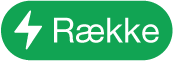 , og tryk derefter på
, og tryk derefter på  for at slette gruppen.
for at slette gruppen.